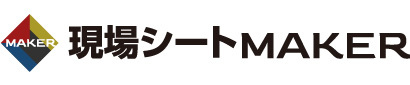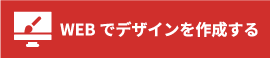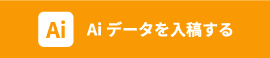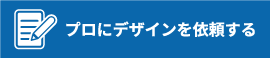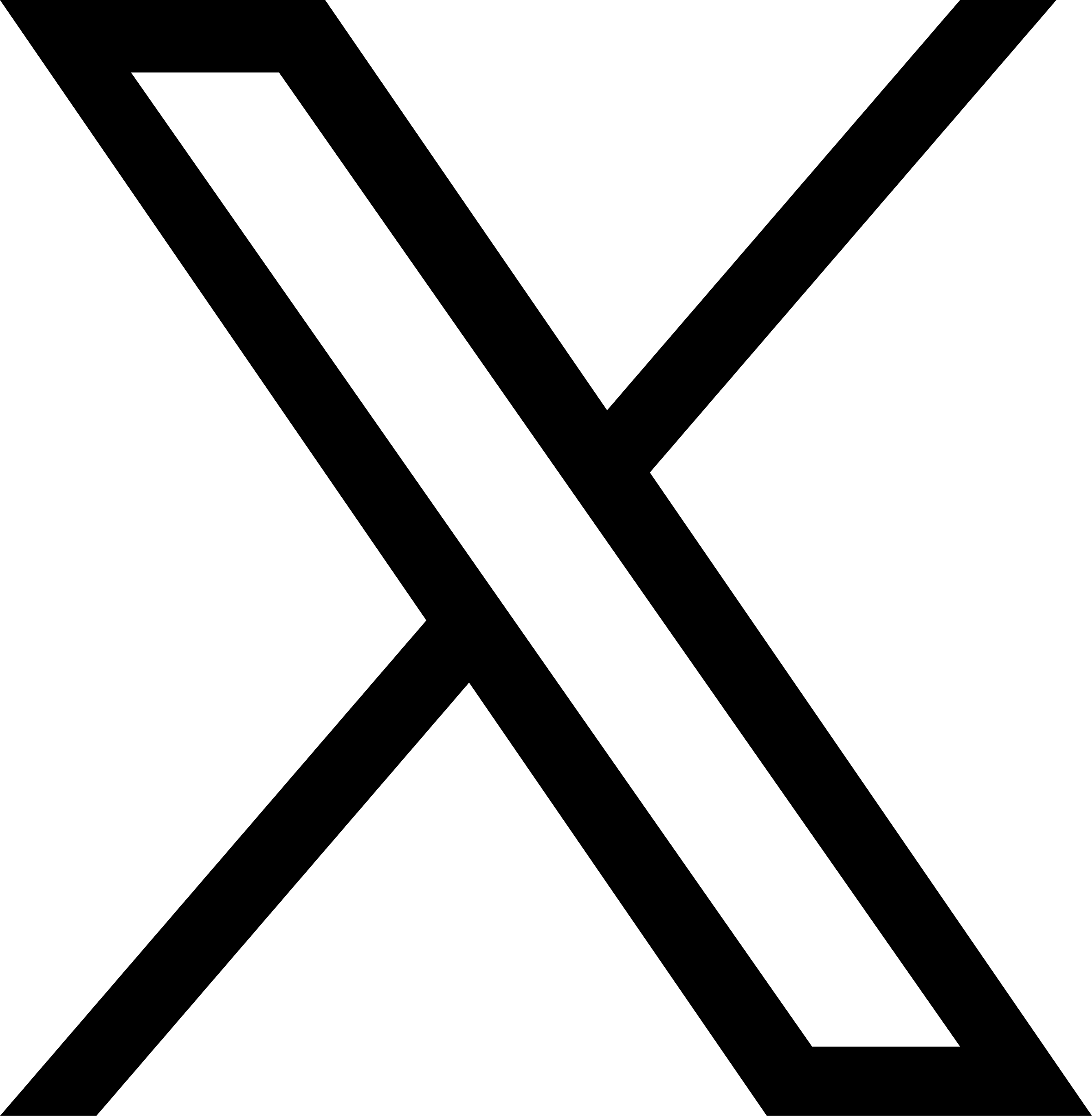- TOP
- ご注文の流れ
ご注文の流れ
Illustrator(Ai)データを入稿する
Adobe Illustratorでデザインデータをご入稿いただく、ご注文の流れをお伝えいたします。
大まかな流れ
STEP1
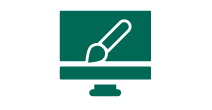
デザインを作成
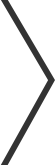
STEP2

価格を確認・商品を注文
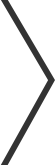
STEP3
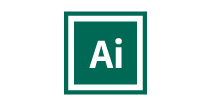
データ入稿
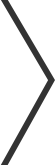
STEP4
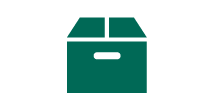
お届け
ご注文から発送までの流れ
01. テンプレートを使用しデザインを作成する
各商品ページもしくはテンプレートページにて、専用のテンプレート(Adobe Illustrator形式)をダウンロードして頂けます。
※ご入稿可能なデータはAdobe llustratorで制作して頂いたイラストレーター形式のデータになります。
※それ以外でご入稿のお客様は「データ制作を依頼する」にてご注文を承っております。
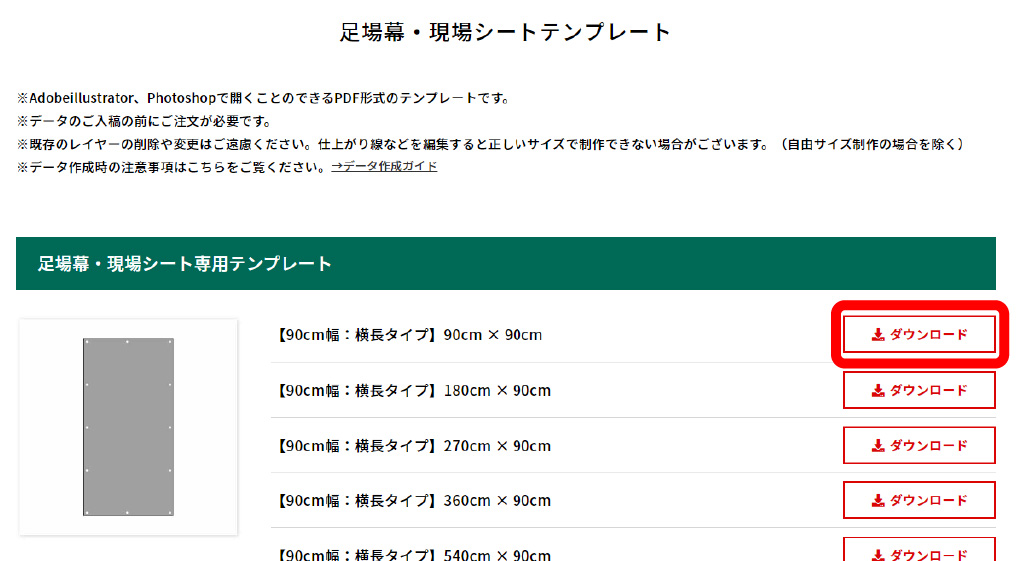
02. カテゴリから商品を選択
トップページ上部の「商品から探す」から「足場幕・現場シート」を選択してください。
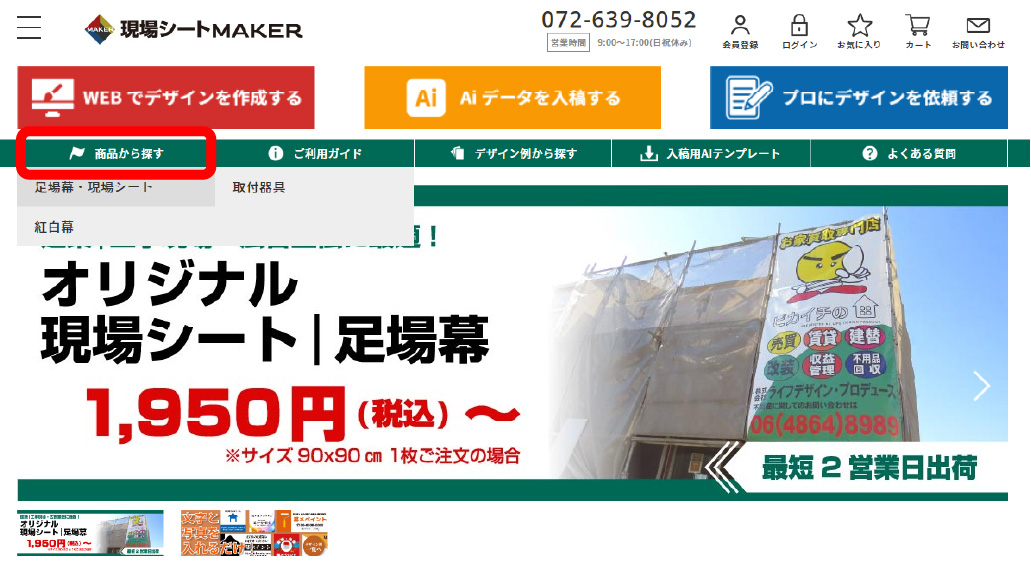
03. 注文方法を選択
注文方法から「AIデータを入稿して注文する」を選択してください

04. オプションを選択する
各商品に対応するオプションを選択してください。
①生地を選択してください。
②サイズを選択してください。
③仕様をご確認ください。
④枚数をご入力ください。
⑤梱包方法を選択してください。
⑥AdobeIllustlratorデータ、その他出力に必要なデータをご入稿ください。
※ご購入手続き後、マイページでご入稿することも可能です。
⑦商品のデザインタイトルをご入力ください。
その他ご要望等ございましたら、ご要望欄へご入力ください。
⑧ご注文内容、金額、納期についてご確認の上、カートへ入れてください。
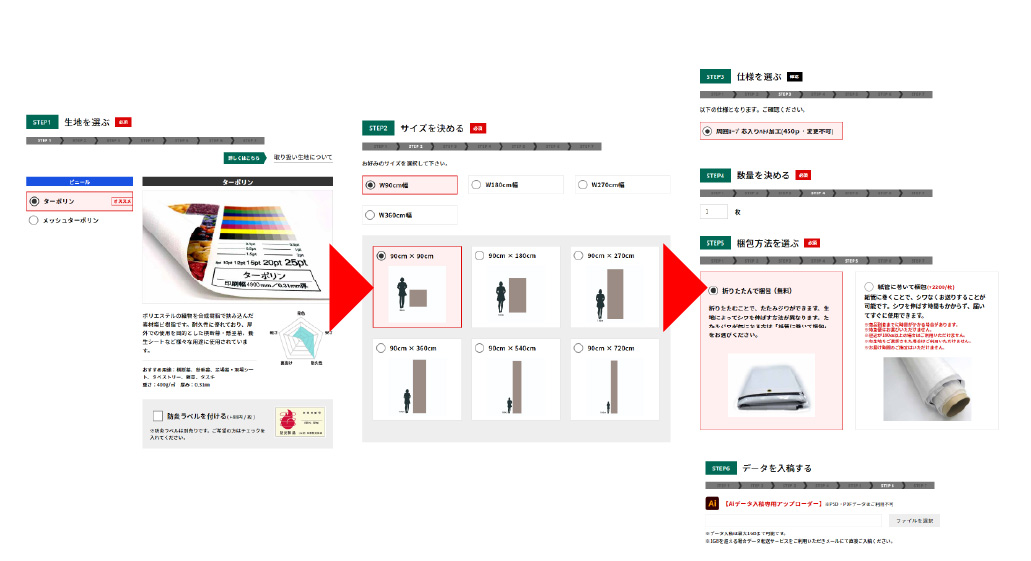
05. 購入手続きへ進む
「購入手続きへ進む」をクリックしてお進みください。
※お見積りの場合は、「見積もりを作成」を選択してください。
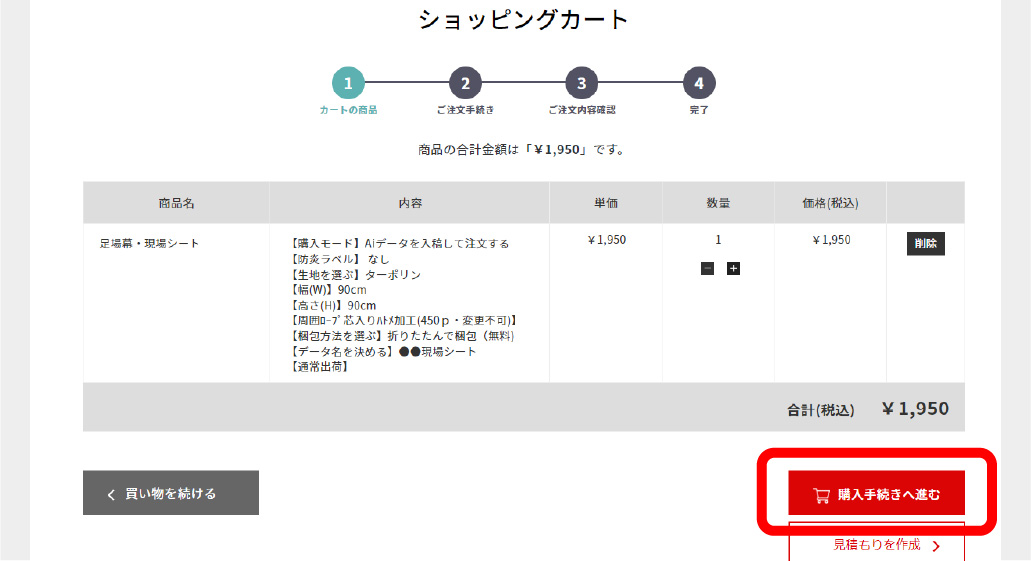
06. ログイン・会員登録
会員登録がお済のお客様は、こちらでログインをしてください。初めてのお客様は、会員登録をお願いいたします。
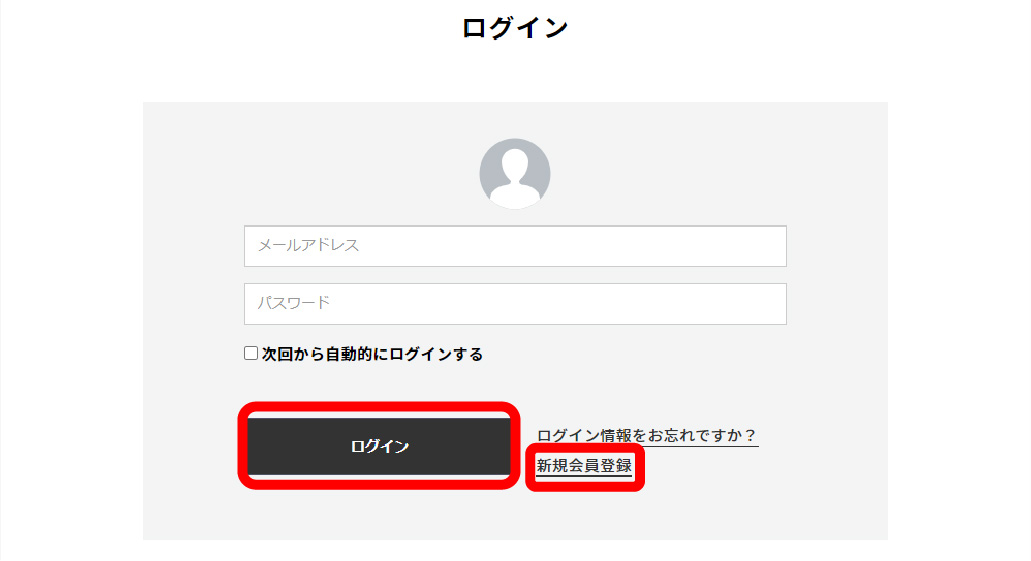
07. お届け先、お支払い方法、到着希望日などを入力する
お届け先・お支払い方法を入力してください。また、ご注文手配に関して当店へお伝えしたい内容がございましたら、お問い合わせ欄にご記入ください。
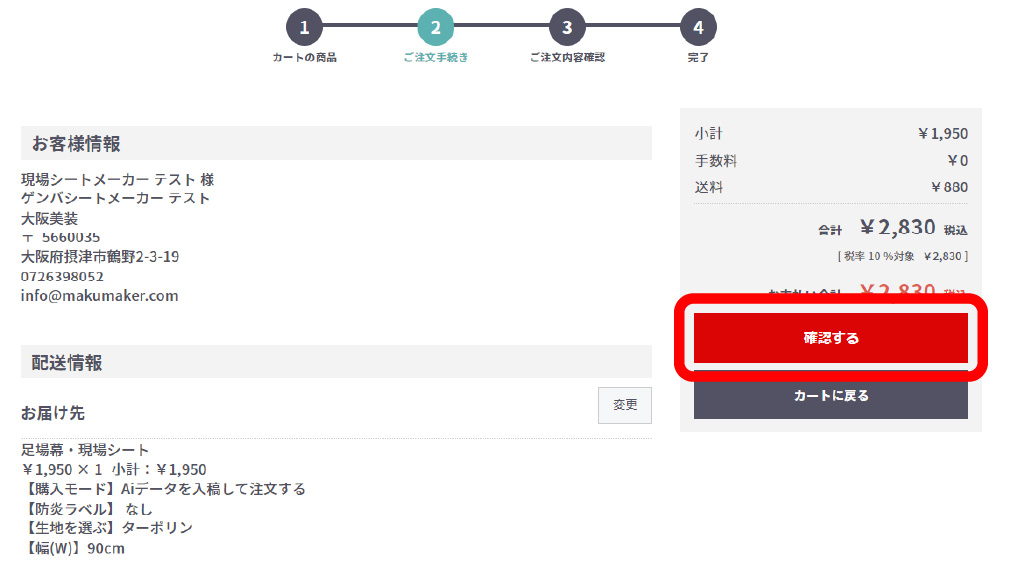
08. 注文確定
「確認する」ボタンをクリックし、ご入力内容にお間違えがないことを確認してください。内容にお間違いがなければ、、「注文する」ボタンをクリックしてください。ご注文完了と同時
に自動送信メールをお送りします。また、ご注文受付後、当社からあらためて商品発送予定日のご案内メール、商品発送のお知らせメールを順次お送りします。
※ご注文完了後、1時間を過ぎてもメールが届かない場合は、お手数ですがご連絡ください。
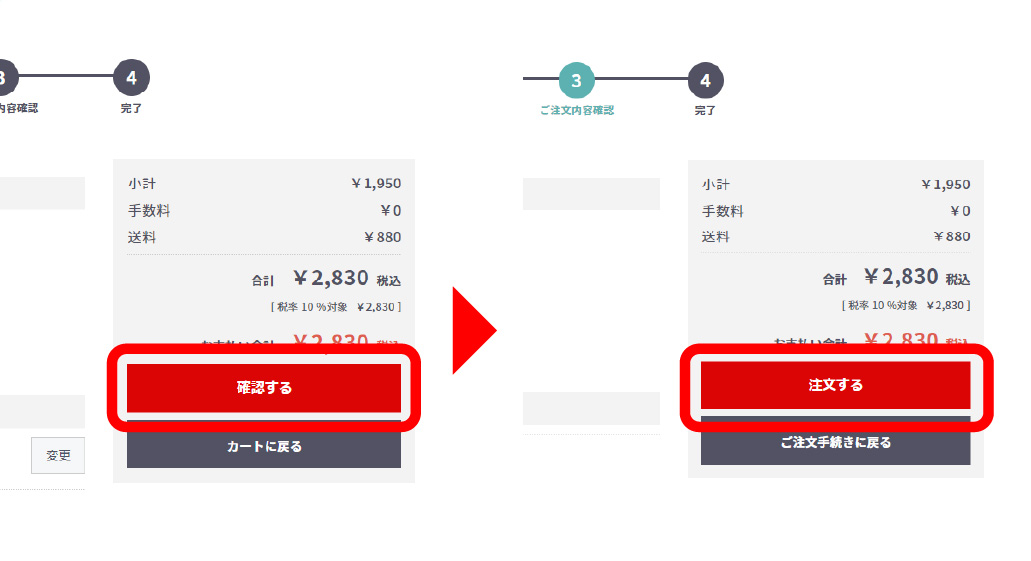
09. 商品の発送
発送日になりましたら商品のお問合わせ番号をメールにてお知らせいたします。
データ制作を依頼する
デザイン制作を含めてご依頼いただく、ご注文の流れをお伝えいたします。
大まかな流れ
STEP1

価格を確認・商品を注文
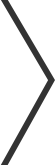
STEP2
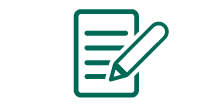
データ制作を依頼
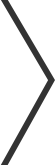
STEP3
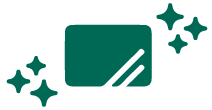
デザイン確定
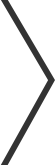
STEP4
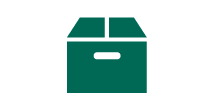
お届け
ご注文から発送までの流れ
01. カテゴリから商品を選択
トップページ上部の「商品から探す」から「足場幕・現場シート」を選択してください。
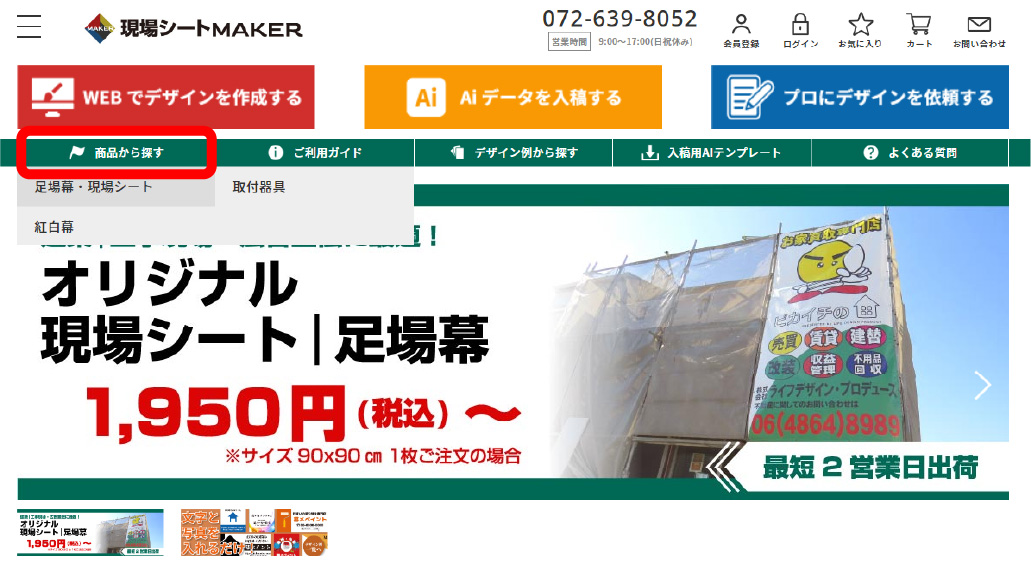
02. 注文方法を選択
注文方法から「データ制作を依頼する」を選択してください。
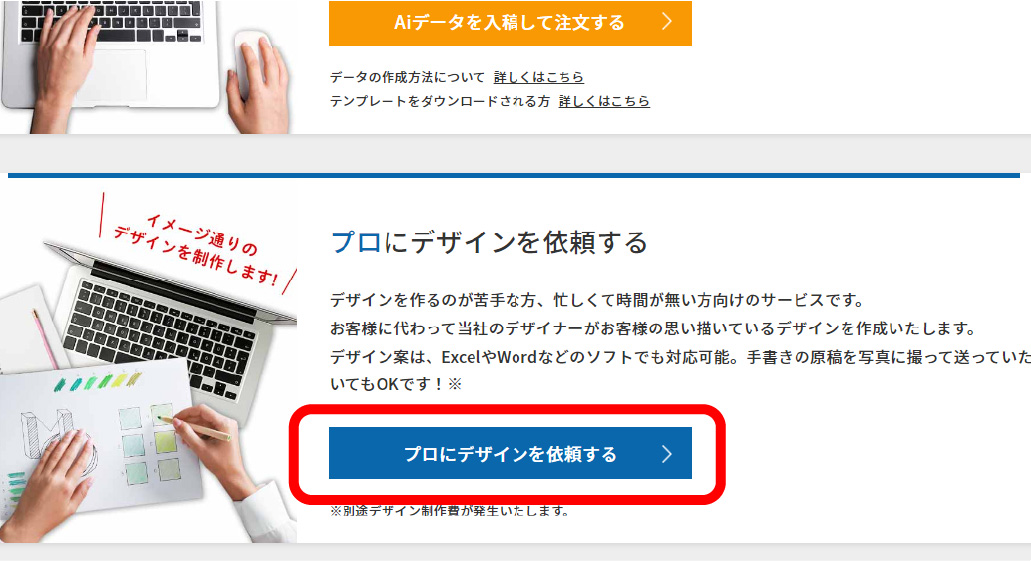
03. オプションを入力
各商品に対応するオプションを選択してください。
①生地を選択してください。
②サイズを入力してください。
③③仕様をご確認ください。
④枚数をご入力ください。
⑤梱包方法を選択してください。
⑥ラフデザインについて
デザインオーダーシートをFAXするか、「データを入稿する」よりラフデザイン案をご入稿ください。
デザインに関するデータは、ご購入手続き後に使用できる「掲示板」からもお送りいただけます。
※ファイル名は半角英数字でお願いします。
※添付ファイルは20MBまでです。
※ファイルが3点以上の場合は、フォルダにまとめて圧縮してください。
※画像・イラスト・ロゴマーク等を使用の場合は、デザインラフと併せてデータ添付をお願いします。
⑦商品のデザインタイトルをご入力ください。
その他ご要望等ございましたら、ご要望欄へご入力ください。
⑧ご注文内容、金額、納期についてご確認の上、カートへ入れてください。
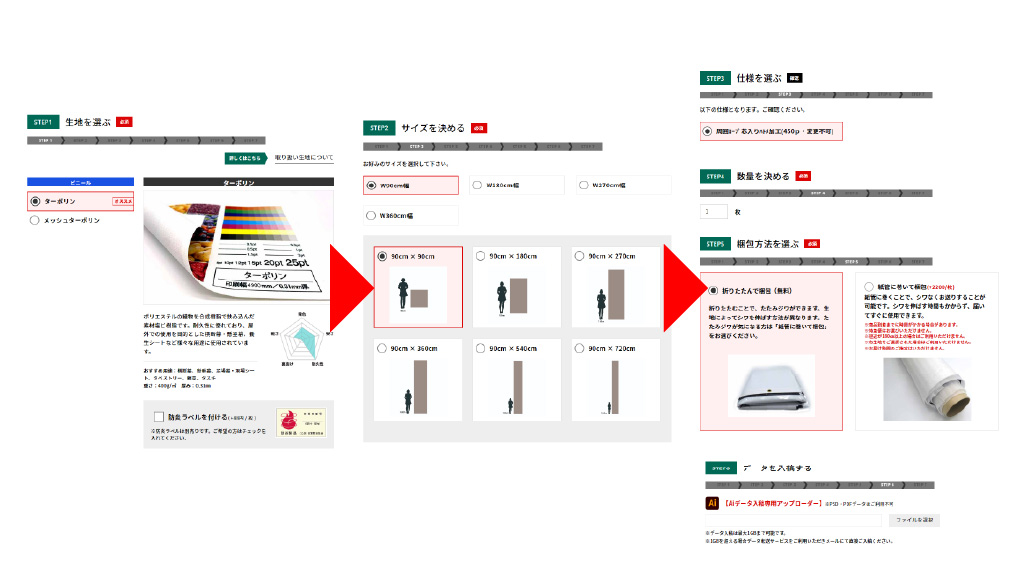
04. 購入手続きへ進む
「購入手続きへ進む」をクリックしてお進みください。
お見積りの場合は、「見積もりを作成」ボタンを選択してください。
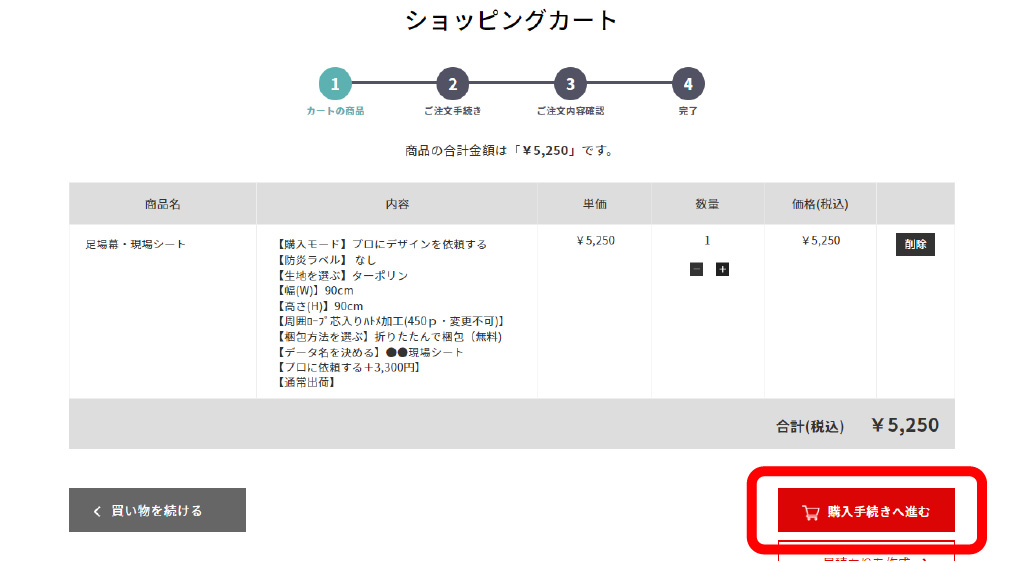
05. ログイン・会員登録
会員登録がお済のお客様は、こちらでログインをしてください。初めてのお客様は、会員登録をお願いいたします。

06. お届け先・お支払い方法の入力
お届け先・お支払い方法を入力してください。また、ご注文手配に関して当店へお伝えしたい内容がございましたら、お問い合わせ欄にご記入ください。

07. ご注文内容のご確認
「確認する」ボタンをクリックし、ご入力内容にお
間違えがないことを確認してください。内容にお間違いがなければ、「この内容で
注文する」ボタンをクリックしてください。ご注文完了と同時
に自動送信メールをお送りします。また、ご注文受付後、当社
からあらためて商品発送予定日のご案内メール、商品発送のお知らせメールを順次お送りします。
※ご注文完了後、1時間を過ぎてもメールが届かない場合
は、お手数ですがご連絡ください。
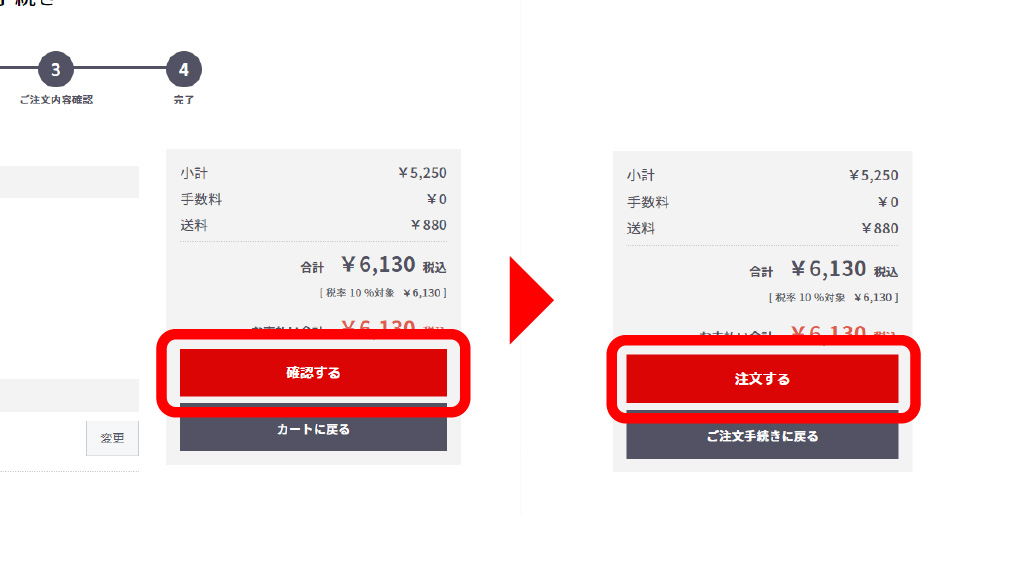
08. デザインオーダーシートに記入してFAX
オーダーシートを使用される場合は、必要事項をご記入の上、FAXをお願いします。
※オーダーシートのダウンロードはこちら→オーダーシートダウンロード
09. デザインの確認
ご注文が完了しましたら、いただいたデータや資料を元にデザインを作成いたします。
掲示板にて完成したデザインをお送りいたしますので、希望通りのデザインに仕上がっているかのご確認をお願いいたします。
修正箇所等があればお伝えください。
※デザインの修正は2回まで無料です。3回目以降は1回につき1,100円(税込)のデザイン修正追加費用が発生いたします。
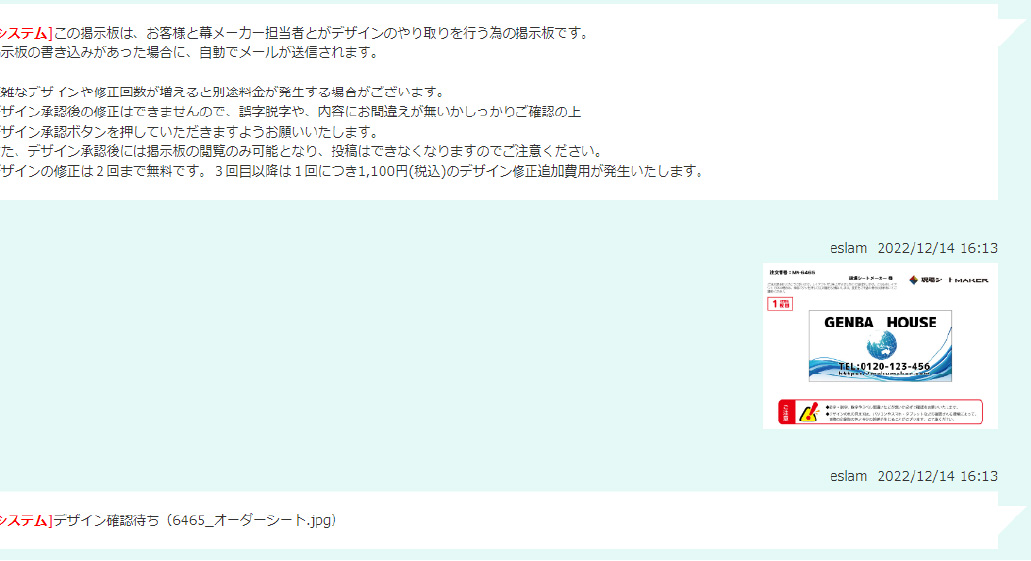
10. 商品の発送
発送日になりましたら商品のお問合わせ番号をメールにてお知らせいたします。
WEBでデザインを作成する
デザインメーカーでデザインいだだく、ご注文の流れをお伝えしたします。
大まかな流れ
STEP1

価格を確認・商品を注文
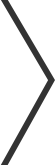
STEP2
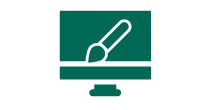
WEB上でデザインを作成
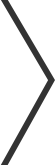
STEP3
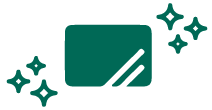
デザイン確定
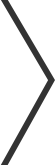
STEP4
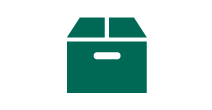
お届け
ご注文から発送までの流れ
01. カテゴリから商品を選択
トップページ上部の「商品から探す」から「足場幕・現場シート」を選択してください。「デザイン例から探す」からもご覧いただくことが可能です。
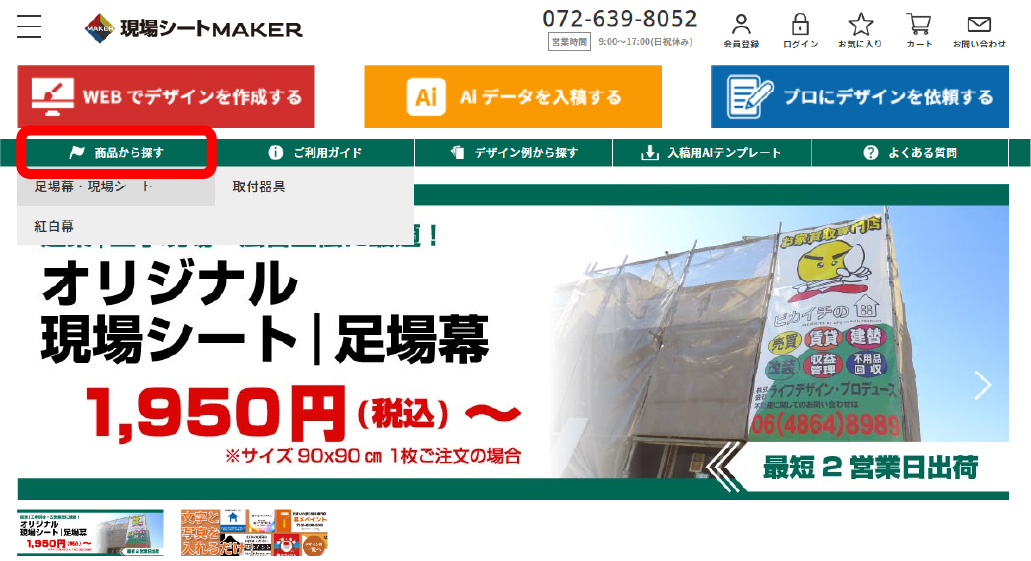
02. 注文方法を選択
注文方法から「WEBでデザインを作成する」を選択してください。
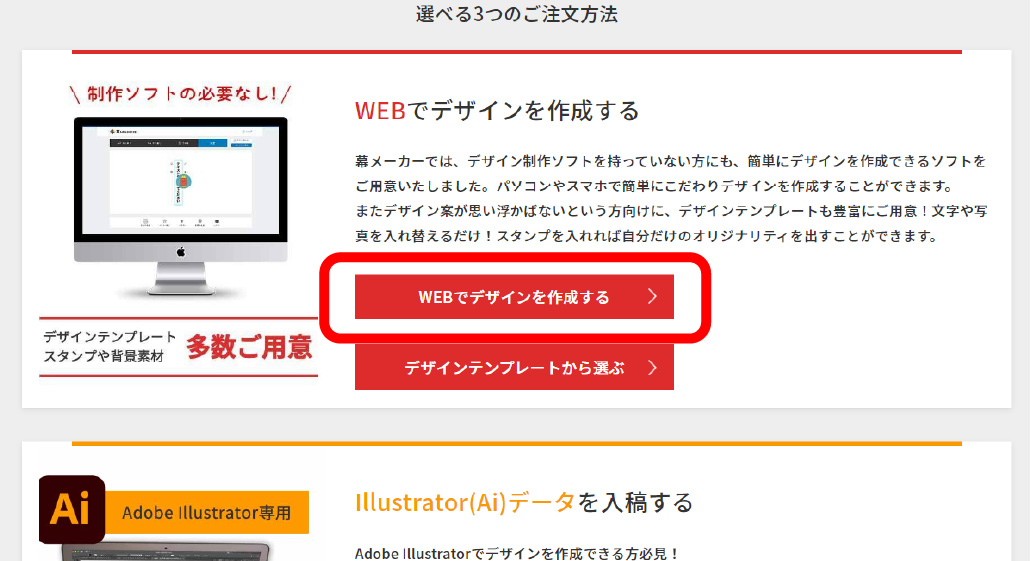
03. (デザイン例から探すをご選択の場合)デザインテンプレート一覧から選択
お好きなデザインを選択してください。
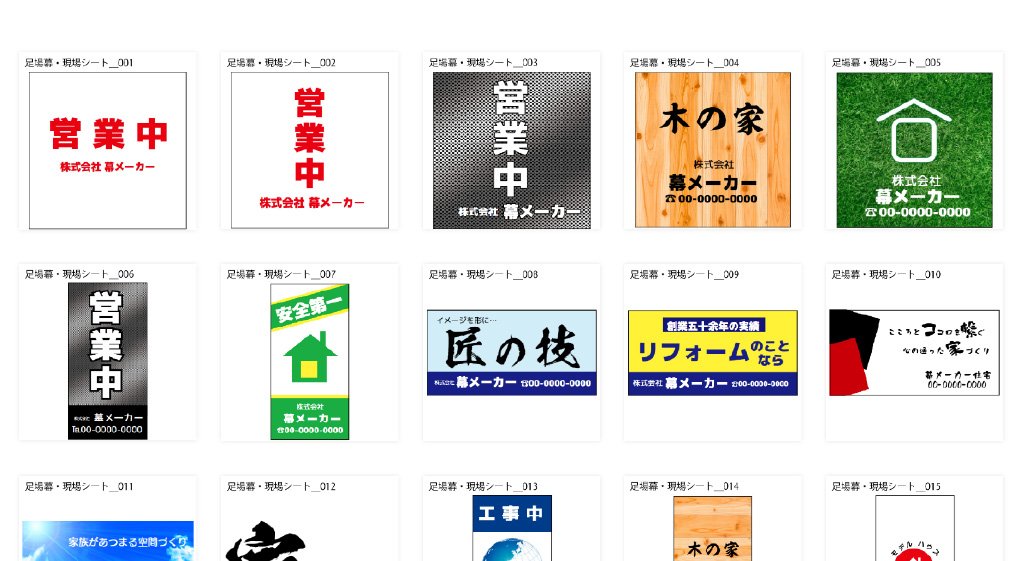
04. オプションを入力
各商品に対応するオプションを選択してください。
例
①生地を選択してください。
②サイズを入力してください。
③仕様をご確認ください。
④枚数をご入力ください。
⑤梱包方法を選択してください。
その他ご要望等ございましたら、ご要望欄へご入力ください。
⑥ご注文内容、金額、納期についてご確認の上、カートへ入れてください。
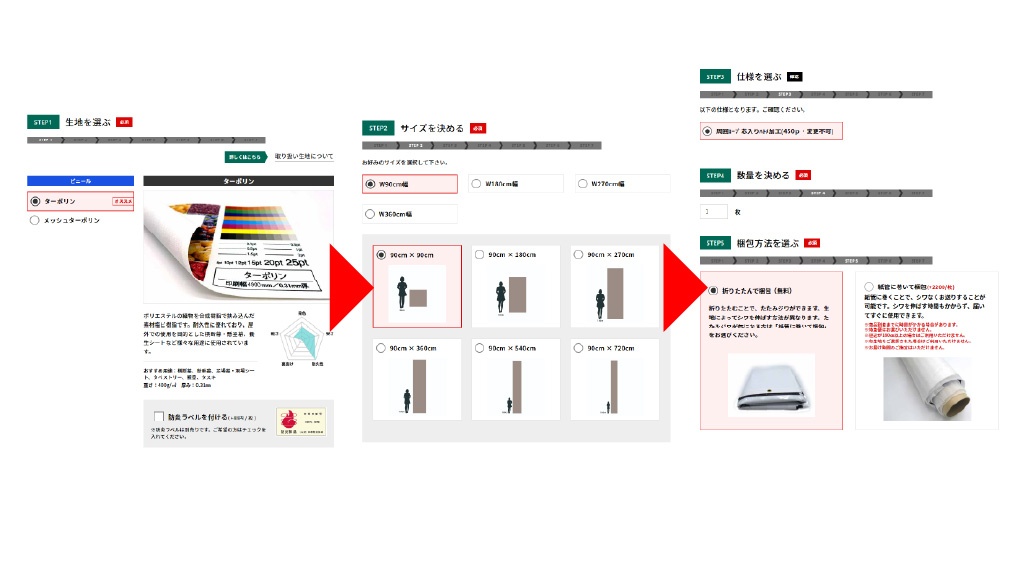
05. デザインメーカーでデザインする
STEP3で選択されたデザイン(または白紙)から、デザインを作成してください。完成したら、決定ボタンをクリックしてください。そのままカートへ進みます。
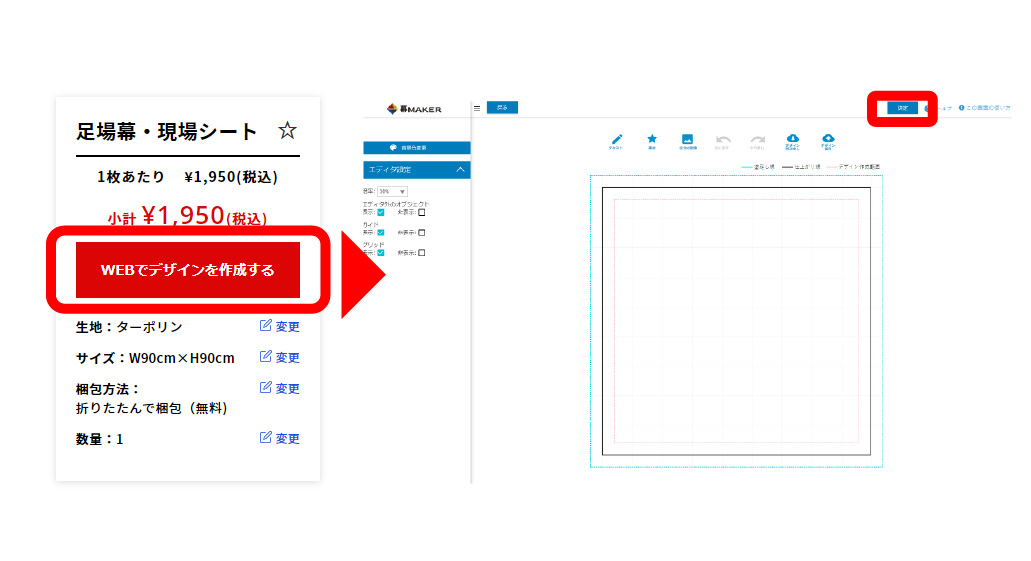
06. 購入手続きへ進む
「購入手続きへ進む」をクリックしてお進みください。 お見積りの場合は、「お見積り書を発行」ボタンを押してください
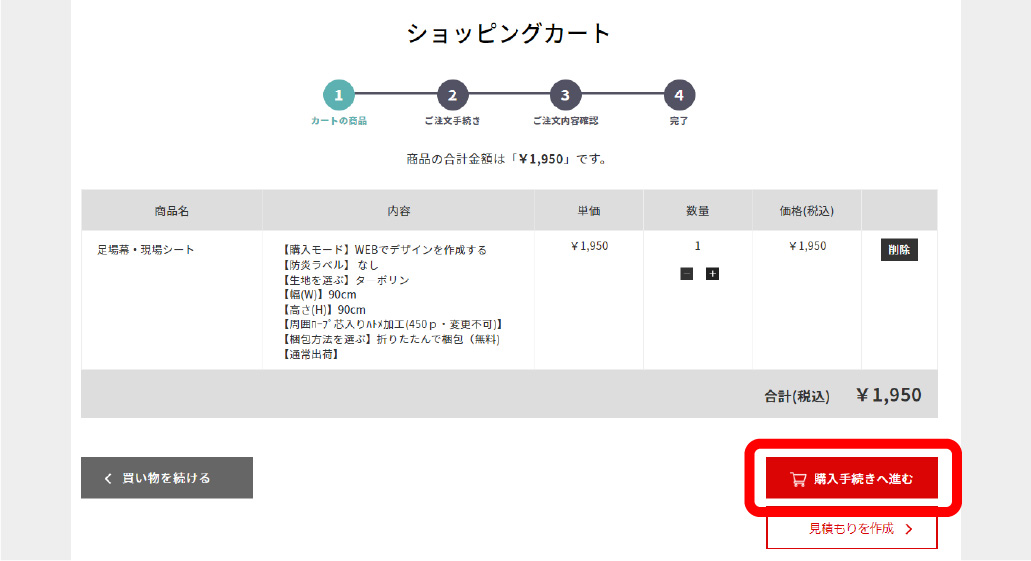
07. ログイン・会員登録
会員登録がお済のお客様は、こちらでログインをしてください。初めてのお客様は、会員登録をお願いいたします。
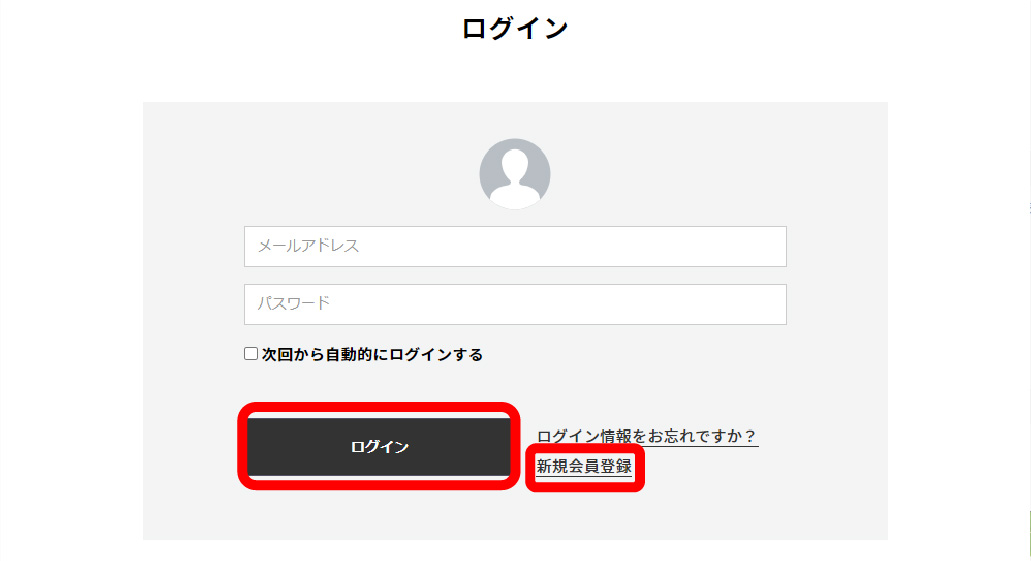
08. お届け先・お支払い方法の入力
お届け先・お支払い方法を入力してください。また、ご注文手配に関して当店へお伝えしたい内容がございましたら、お問合せ欄にご記入ください。
09. ご注文内容のご確認
「確認する」ボタンをクリックし、ご入力内容にお
間違えがないことを確認してください。内容にお間違いがなければ、
「注文する」ボタンをクリックしてください。ご注文完了と同時
に自動送信メールをお送りします。また、ご注文受付後、当社
からあらためて商品発送予定日のご案内メール、商品発送のお知らせメールを順次お送りします。
※ご注文完了後、1時間を過ぎてもメールが届かない場合は、お手数ですがご連絡ください。
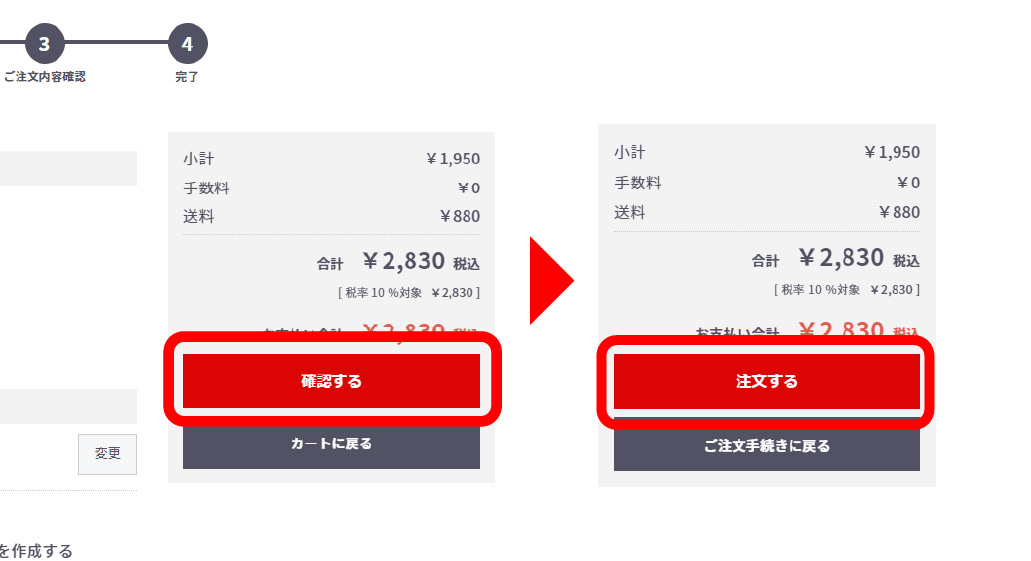
10. 商品の発送
発送日になりましたら商品のお問合わせ番号をメールにてお知らせいたします。
カテゴリ一覧